笔记本无线网络故障处理办法详细说明
笔记本电脑(NoteBook Computer,简称为:NoteBook),亦称笔记型、手提或膝上电脑(英语:Laptop Computer,可简为Laptop),是一种小型、可方便携带的个人电脑。笔记本电脑的重量通常重1-3公斤。其发展趋势是体积越来越小,重量越来越轻,而功能却越来越强大。像Netbook,也就是俗称的上网本。笔记本电脑跟PC的主要区别在于其便携带性。
无线网络越来越普及了,不管是无线局域网,还是无线连接设备,甚至笔记本的无线移动上网,普及用户接触无线网络的范围越来越大,因此我们需要更好的掌握一些无线网络常见问题的处理方法。
一、笔记本无线网卡找不到信号
笔记本无线网卡找不到信号,可以人下面的方法解决。
1、查看设备管理驱动是否正常。
2、确认无线开关是否打开。
3、重装无线网卡驱动后,再进行测试。
4、注意检查无线路由器的相关设置。
二、解决USB无线网卡掉线的问题
笔记本电脑有时开机后不能上网,需要关机后重新启动电脑,上网才能恢复正常。上网时还出现频繁掉线的问题。
解决方法
这是外接USB无线网卡常见遇到的一类问题,大家可以按下面几个方法进行解决。
1、关闭SUB节电模式
只需要把USB节电模式关闭,USB设备就可以恢复正常了,方法如下:
有“设备管理器”窗口下双击打开USB Root Hub设备名,切换到“电源管理”选项卡,取消选中“允许计算机关闭这个设备以节约电源”。
2、检查USB接口的连接情况
如果通过上面的操作未能解决问题,可主要查看一下USB无线网卡与电脑的接触问题。
一般情况下,当USB设备和电脑连接和电脑连接正常后,USB设备上会有相应的指示灯亮起。如果出现了上面的问题,此灯没有亮,说明是设备之间的连接问题或USB无线网卡的问题。
三、打开无线网卡无法找到无线网络
在使用无线网卡的笔记本,在有无线局域网的环境中会出现无法找到无线网络的问题。
解决方法
如果无线网卡和驱动正常,但是还是无法找到无线网络,则可能是由于系统服务的原因造成的。可按照下面方法解决。
1、从开始菜单--设置--控制面板-打开“管理工具”窗口。
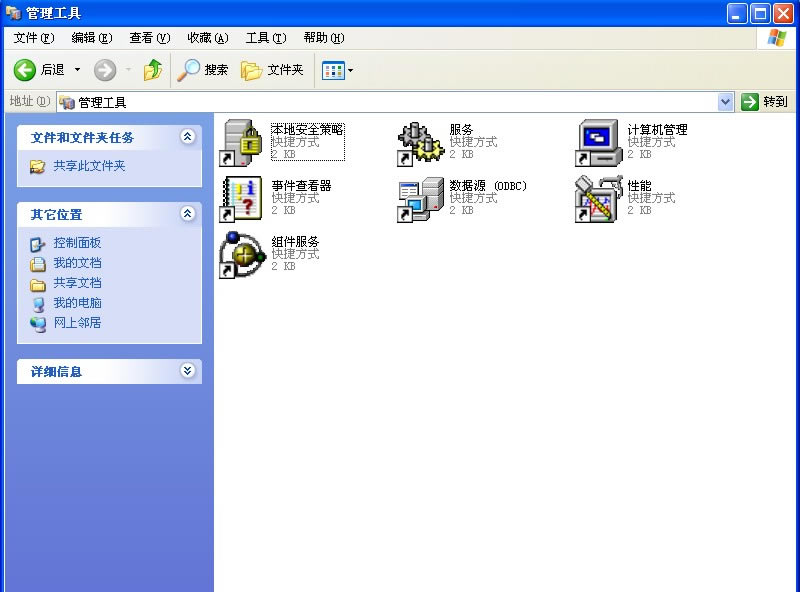
2、双击“服务”图标。
3、单击选中Wireless Zero Cofingurationg服务。
4、单击“启动”链接。